当我们在使用 Win10 系统时,可能会遇到忘记网络的情况,这时候重新输入 WiFi 密码进行连接就成了必须要解决的问题。
Win10 系统在网络连接方面有着一定的特点和要求,如果忘记网络,不要慌张,我们有一系列有效的方法来应对。
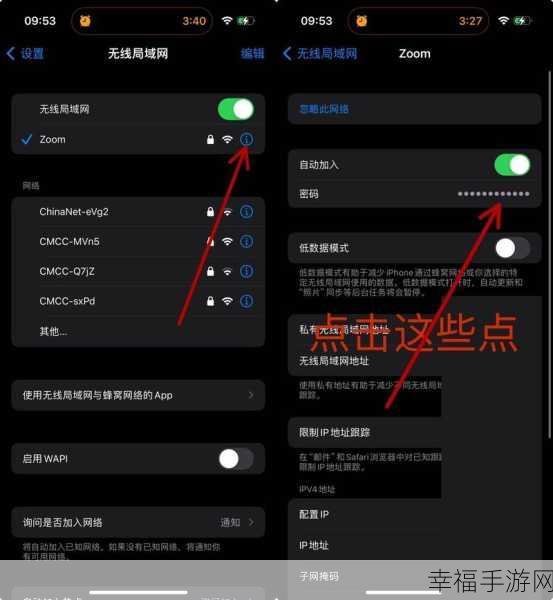
要重新输入 WiFi 密码连接,第一步是打开电脑的“设置”选项,在“设置”中找到“网络和 Internet”这一分类,点击“WLAN”选项,在右侧的列表中找到已经忘记密码的网络名称,然后点击“忘记”按钮,这样做的目的是清除之前保存的错误或过期的密码信息,为重新输入正确密码做好准备。
完成上述操作后,接下来再次点击该网络名称,此时系统会提示输入密码,您只需准确输入正确的 WiFi 密码,然后点击“连接”按钮,如果密码正确无误,系统将开始尝试连接网络。

需要注意的是,有时候网络连接可能会受到一些因素的干扰,比如信号强度、路由器设置等,如果在输入正确密码后仍无法连接,可以尝试靠近路由器以获得更强的信号,或者检查路由器的设置是否存在限制。
Win10 忘记网络后重新输入 WiFi 密码连接并不是一件复杂的事情,只要按照上述步骤操作,一般都能够顺利解决问题,让您重新畅游网络世界。
文章参考来源:个人经验总结







